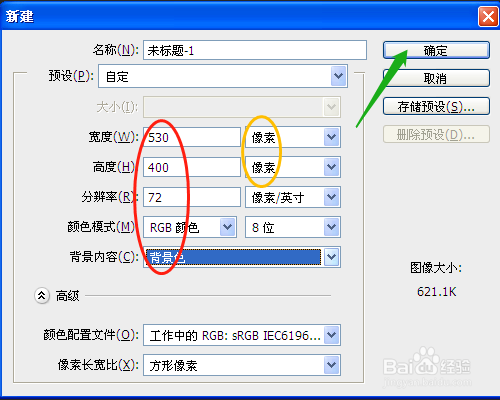PS如何制作文字倾斜叠加效果
1、双击打开桌面上Photoshop CS6设计软件。
2、按Ctrl+N新建空白文件。
3、单击选横排文字工具,设置字体字大小。
4、设置文字颜色为红色,输入文字。按Ctrl+T进行文字旋转。
5、单击移动工具,用横排文字工具,文字颜色为蓝色,输入文字。
6、按Ctrl+T进行文字旋转。
7、单击移动工具,选项中自动选择前打勾。按Alt键拖动文字进行复制。
声明:本网站引用、摘录或转载内容仅供网站访问者交流或参考,不代表本站立场,如存在版权或非法内容,请联系站长删除,联系邮箱:site.kefu@qq.com。
阅读量:69
阅读量:27
阅读量:62
阅读量:53
阅读量:27